怎么设置网络自动连接 -
994 2023-09-04 14:31:38
iPad系统升级是指将iPad设备上的操作系统(iOS)更新到新的版本。苹果公司定期推出iOS操作系统的新版本,这些新版本可能包含新功能、性能改进、安全补丁和bug修复等。
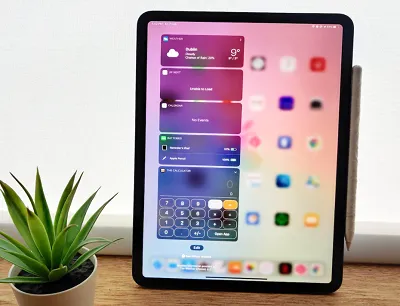
1、备份数据:在进行系统升级之前,建议先备份iPad上的重要数据,以防止数据丢失。你可以使用iCloud进行备份,也可以通过iTunes连接电脑进行备份。
2、连接到Wi-Fi网络:系统升级通常需要下载较大的文件,因此确保你的iPad连接到可靠的Wi-Fi网络,以避免使用移动数据时产生额外的费用。
3、检查电池电量:确保你的iPad电池电量充足,最好是在升级过程中保持至少50%以上的电量。
4、打开“设置”:在iPad主屏幕上找到“设置”图标,点击进入设置菜单。
5、进入“通用”设置:在设置菜单中,找到“通用”选项,点击进入“通用”设置。
6、点击“软件更新”:在“通用”设置中,找到“软件更新”选项,点击进入“软件更新”菜单。
7、检查更新:iPad会自动检查是否有新的系统升级可供下载。如果有新的系统版本可用,屏幕上会显示更新提示。
8、下载并安装更新:如果有可用的系统升级,点击“下载并安装”按钮,然后按照提示进行下载和安装。在升级过程中,iPad可能会重启一次或多次,请耐心等待。
9、完成升级:系统升级完成后,iPad会重新启动,并进入最新的iOS版本。在启动后,你需要按照屏幕上的指示完成初始设置,并可以恢复之前备份的数据。
系统升级的过程可能需要一些时间,具体取决于网络速度和iOS版本大小。在升级过程中,请确保iPad连接到好的电源和Wi-Fi网络,以确保升级顺利进行。